打印机打印不了显示已暂停怎么办,小编告诉你解决办法
分类:windows7教程 发布时间:2017-11-14 21:19:08
打印机在办公室里,作为日常打印文件,复印资料等等,如果遇到遇到打印机打印不了,而且显示已暂停怎么办,为了帮助到大家解脱困境,解决打印机打印不了显示已暂停的小问题,小编这就将打印机打印不了显示已暂停的办法分享给大家。
打印机作为办公室里常用的设备之一,偶尔出现一些小问题是再所难免的。但是,还是会让一些用户有种不知所措的感觉,例如,一些用户遇到了打印机打印不了显示已暂停的情况,该怎么解决这一问题呢?今天小编就给大家说说不能取消打印暂停怎么办,一起来看看吧。
打印机打印不了显示已暂停怎么办
双击电脑桌面右下角的打印机图标。
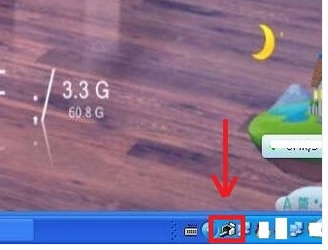
打印机系统软件图解1
可以看到打印机的状态为“已暂停”。
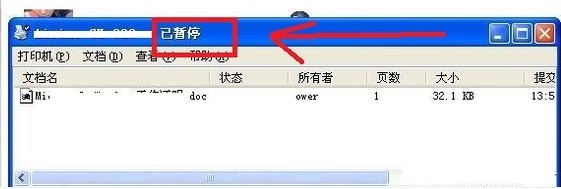
打印机系统软件图解2
点击“打印机”,取消勾选“暂停打印”。

打印不了系统软件图解3
待打印机状态显示为“正在打印”即可。

打印不了系统软件图解4
以上就是打印机打印不了显示已暂停的解决方法。






 立即下载
立即下载







 魔法猪一健重装系统win10
魔法猪一健重装系统win10
 装机吧重装系统win10
装机吧重装系统win10
 系统之家一键重装
系统之家一键重装
 小白重装win10
小白重装win10
 杜特门窗管家 v1.2.31 官方版 - 专业的门窗管理工具,提升您的家居安全
杜特门窗管家 v1.2.31 官方版 - 专业的门窗管理工具,提升您的家居安全 免费下载DreamPlan(房屋设计软件) v6.80,打造梦想家园
免费下载DreamPlan(房屋设计软件) v6.80,打造梦想家园 全新升级!门窗天使 v2021官方版,保护您的家居安全
全新升级!门窗天使 v2021官方版,保护您的家居安全 创想3D家居设计 v2.0.0全新升级版,打造您的梦想家居
创想3D家居设计 v2.0.0全新升级版,打造您的梦想家居 全新升级!三维家3D云设计软件v2.2.0,打造您的梦想家园!
全新升级!三维家3D云设计软件v2.2.0,打造您的梦想家园! 全新升级!Sweet Home 3D官方版v7.0.2,打造梦想家园的室内装潢设计软件
全新升级!Sweet Home 3D官方版v7.0.2,打造梦想家园的室内装潢设计软件 优化后的标题
优化后的标题 最新版躺平设
最新版躺平设 每平每屋设计
每平每屋设计 [pCon planne
[pCon planne Ehome室内设
Ehome室内设 家居设计软件
家居设计软件 微信公众号
微信公众号

 抖音号
抖音号

 联系我们
联系我们
 常见问题
常见问题



